借助 Shops 店铺,商家可以在 Facebook 和 Instagram 展示并销售产品,访问你店铺的用户可以浏览产品、完成购物,并了解你的品牌。
Facebook 店铺简介
Facebook 店铺(Facebook Shops)于 2020 年 5 月 19 日正式推出,是 Meta 旗下的 Facebook 和 Instagram 购物解决方案,客户可以直接从 Facebook 和 Instagram 浏览、探索和购买商家的产品。
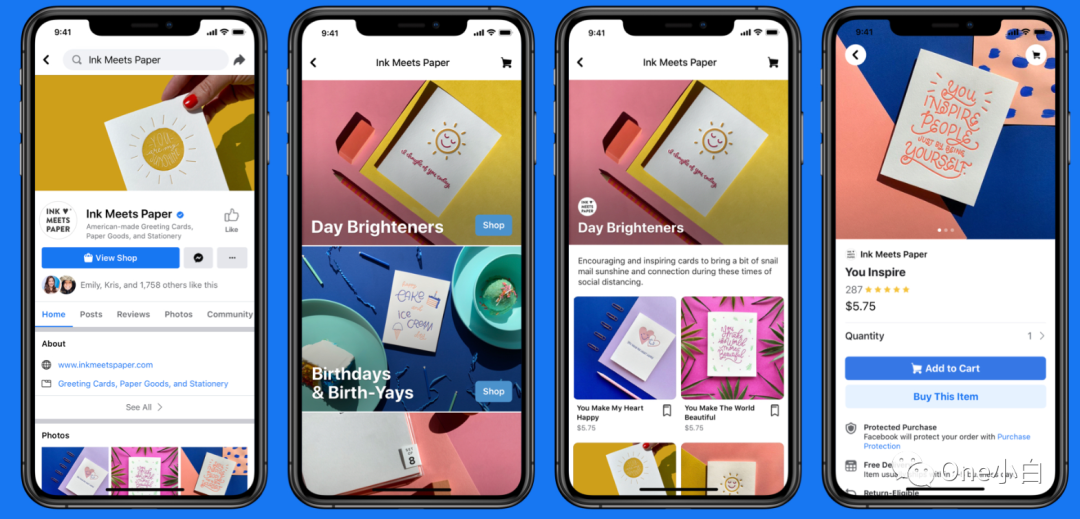
Facebook Shops
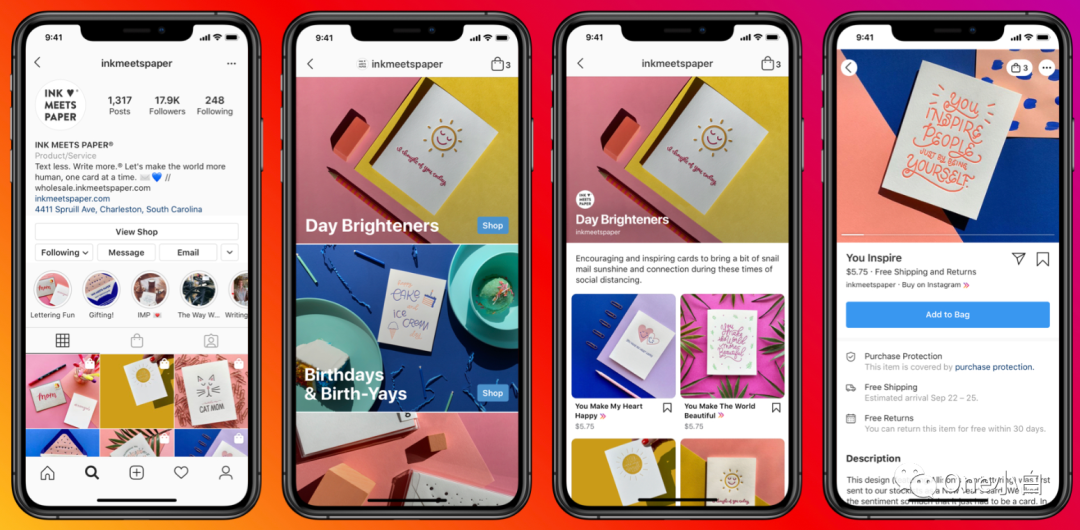
Instagram Shops
通过 Facebook Shop,商家可免费创建一个在线商店,用户能够直接通过 Facebook 和 Instagram 浏览、发现以及购买商品,打造移动端优先的购物体验。创建 Facebook Shop 后,你可以在店铺中展示主推商品和不同主题的商品系列,并利用个性化字体和配色及简单的设计工具来讲述自己独有的品牌故事,定制商店外观,生动地呈现品牌,你还可以通过 WhatsApp、Messenger 或 Instagram Direct 与逛店的客户沟通,以便回答他们的问题和提供支持服务等。此外,Meta 还在围绕 Shops 店铺进行其他功能开发,以后客户将能够直接在 WhatsApp、Messenger 或 Instagram Direct 的聊天中查看商家的店铺并进行购买。
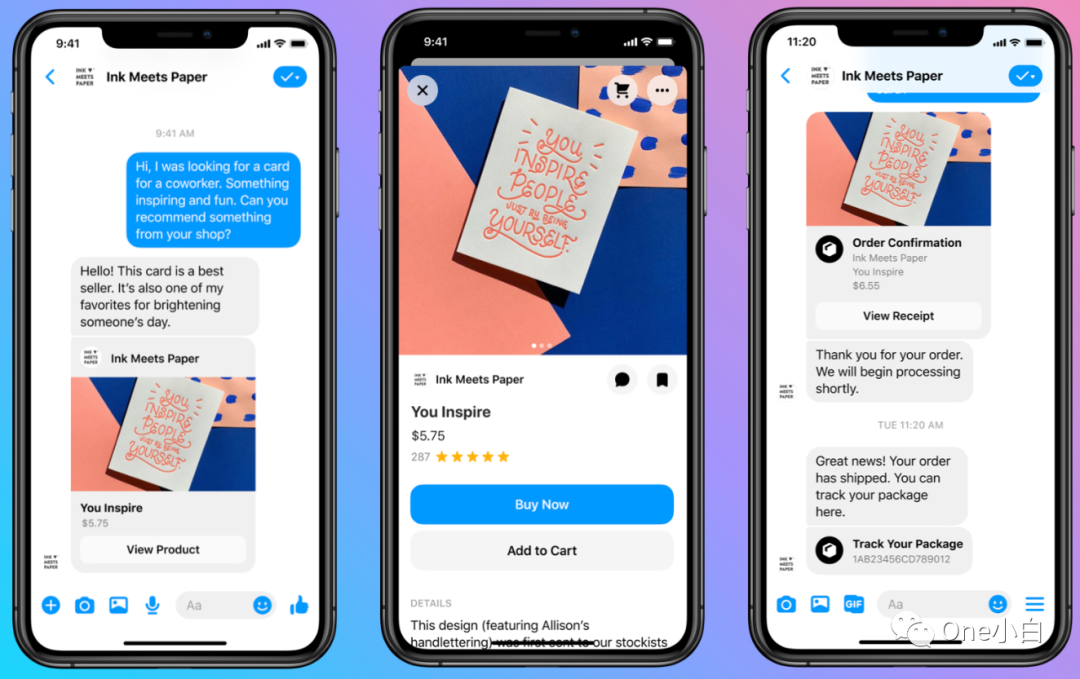
Messneger
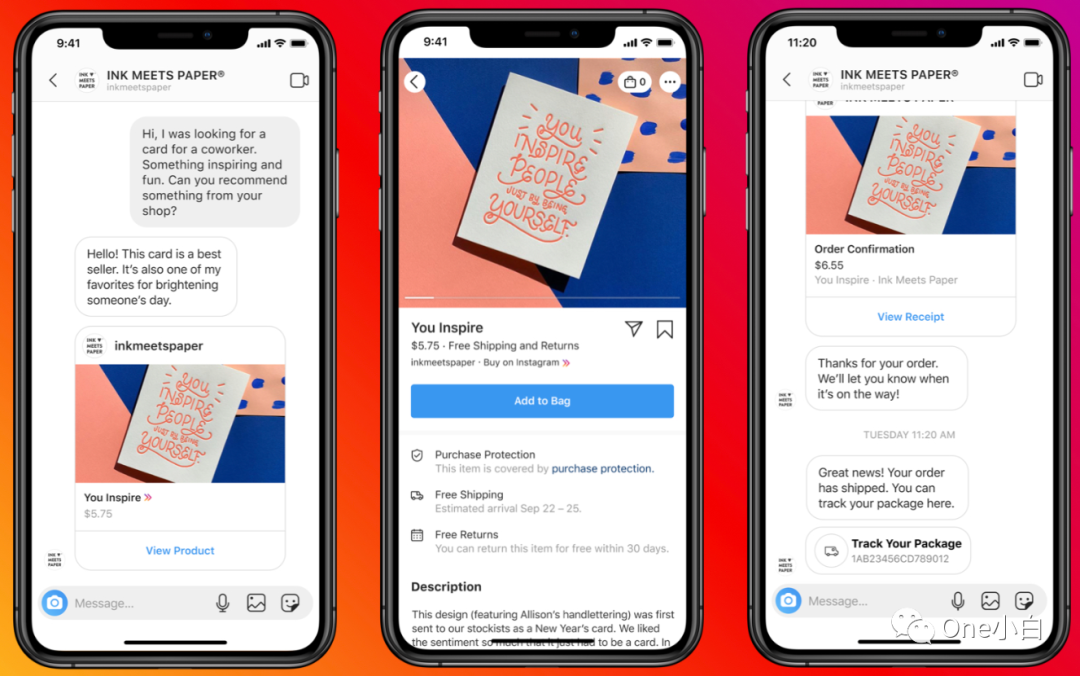
IG Direct
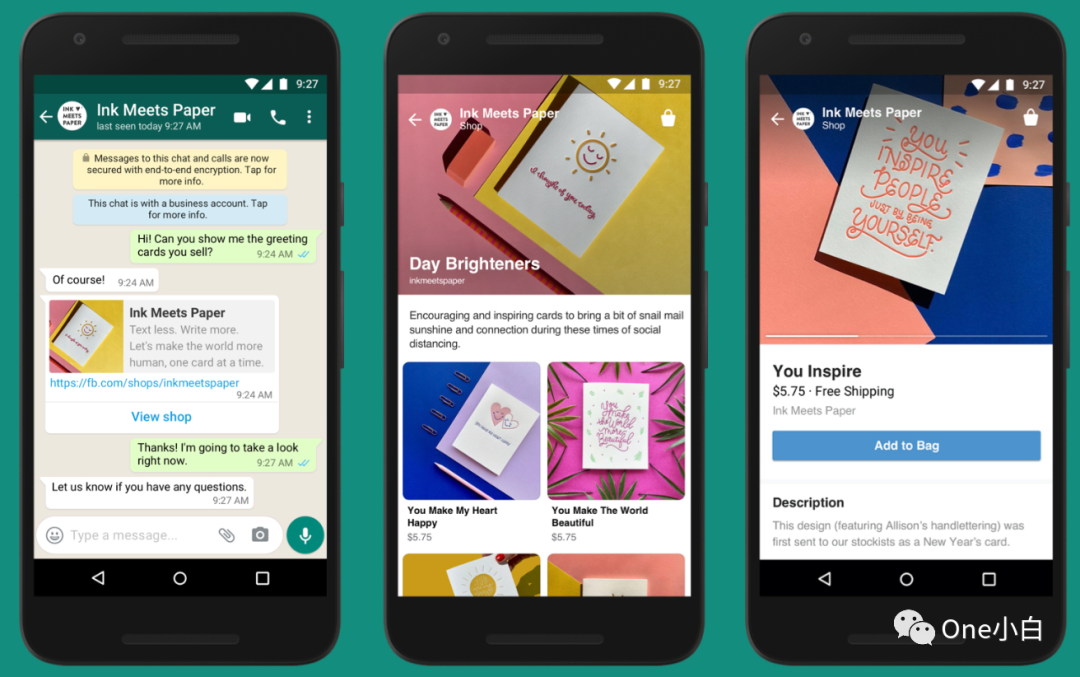
WhatsApp 集成
店铺会以原生移动体验的方式展示商家的品牌和商品。据 Meta 介绍,发布店铺后,客户将可以通过 Apple 或 Android 设备上的 Facebook 或 Instagram 应用找到你的店铺并将以全屏方式查看,享受沉浸式体验,你的系列商品将作为个性化商品展示给客户。
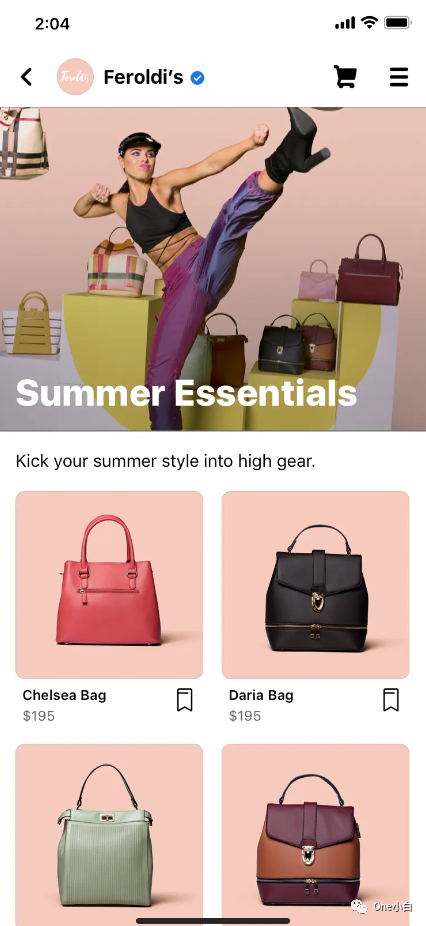
店铺在 Facebook APP 中的展示效果
客户可以通过 Facebook App 菜单中的“店铺”快捷方式或通过 Marketplace 访问 Facebook 店铺,他们会看到各种各样新鲜的内容,例如商品、店铺中的精选系列商品,以及品牌近期发布的帖子,Meta 会根据用户的兴趣来决定在他们的动态中呈现哪些商品和内容。
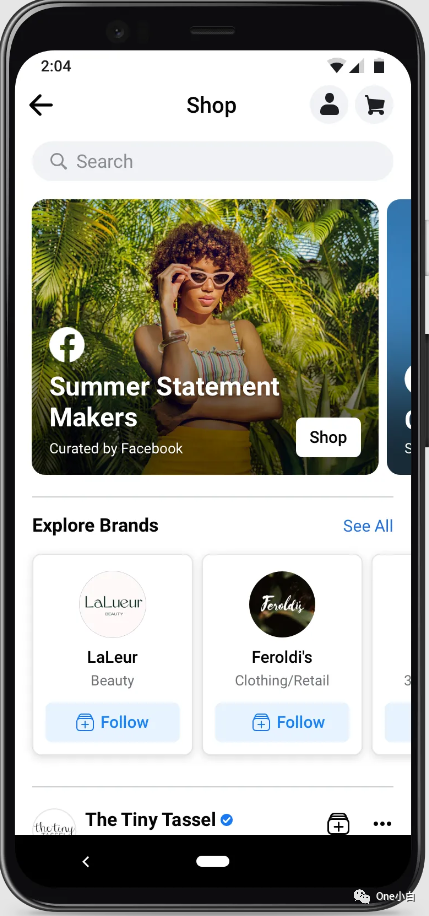
店铺的品牌形象会在 Facebook、Instagram 以及 Marketplace 中保持一致。如果你为 Shops 店铺设置启用了 checkout 结账功能,系统将会自动启用 Shopify 的 Shop Pay。
除了上面提及到的,Meta 也在继续测试新的 Shops 工具,例如直播购物,评级和评论,动态产品页面等,以提供更多与客户建立联系并推广产品的方法。
在 Meta 电商管理工具中创建店铺
在 Facebook 和 Instagram 创建店铺需满足以下要求:
你是 Meta 商务管理平台的管理员。
你的 Facebook 公共主页和 Instagram 业务帐户都已与同一个商务管理平台帐户绑定。
你拥有 Facebook 公共主页的管理权限。
你拥有目录的管理权限。
你的业务有专门的网站。
满足 Meta 电商功能准入要求以及位于 Facebook 电商界面/Instagram 购物功能受支持市场
如果你从未设置过 Instagram 业务主页店铺和/或 Facebook 公共主页店铺,且满足 Facebook 店铺创建的所有资格要求,则可以在桌面版电商管理工具中创建店铺,并利用此工具在 Facebook 和 Instagram 上管理库存和销售。需注意,要在电商管理工具中设置店铺并启用 checkout 结账功能,你必须创建电商帐户(此产品或功能目前仅在美国可用),借助电商帐户,你便可以在可定制的 Facebook 和 Instagram 店铺销售商品。
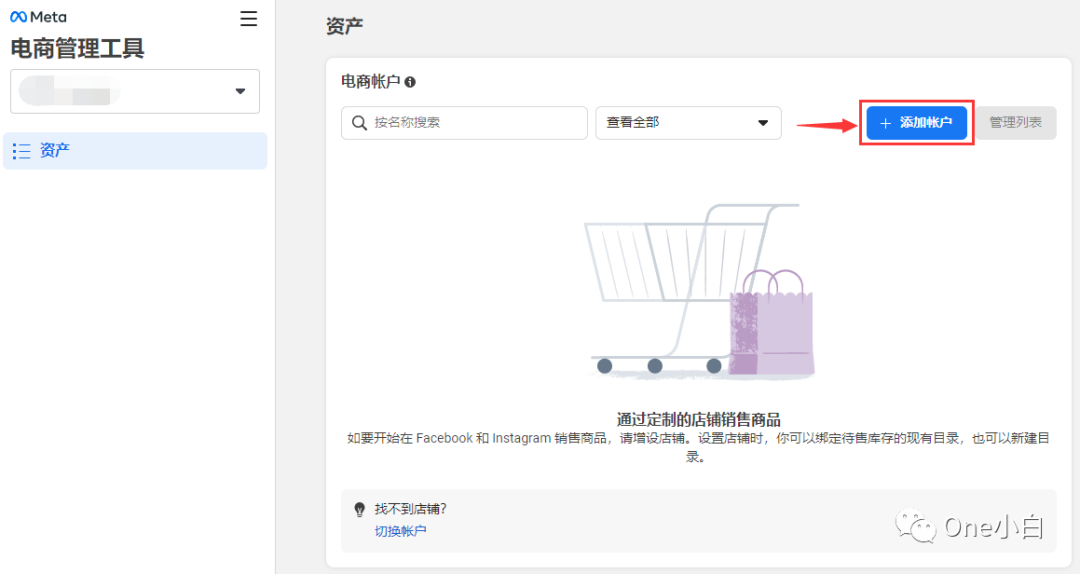
通过 Meta 电商管理工具,你可以选择在 Facebook、Instagram 或同时在两个平台上创建店铺,以此作为你的销售渠道,这样会为你创建电商帐户,并解锁电商管理工具中的更多工具。但在开始之前,你必须要有一个商务管理平台业务帐户,这样才能在电商管理工具中设置店铺。
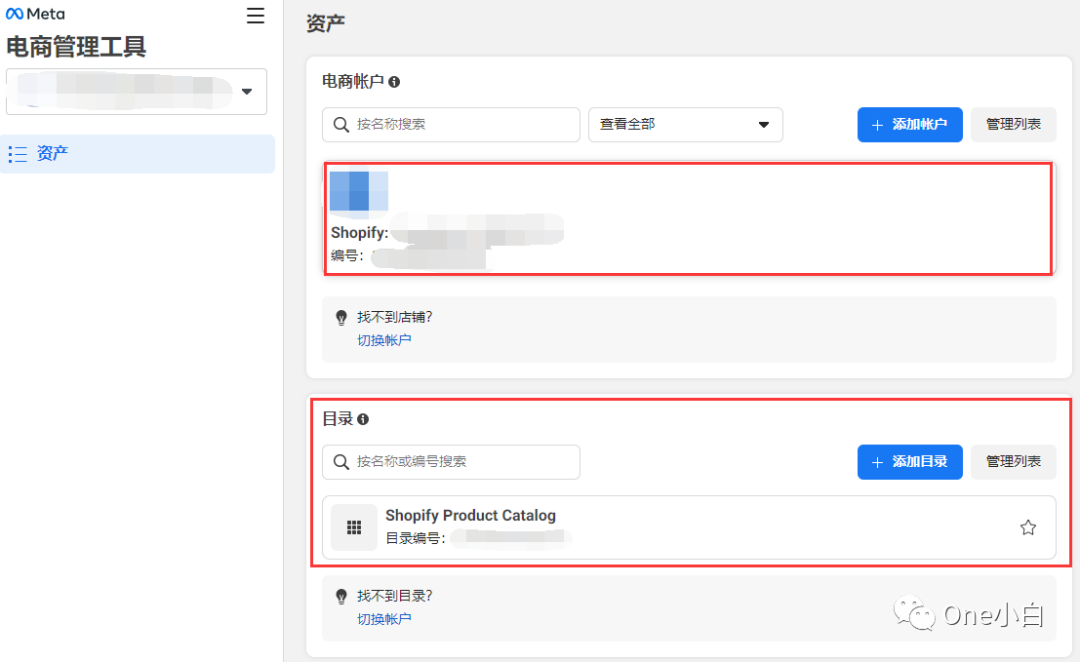
每个电商帐户会绑定一个包含你库存信息的目录。
要创建你的 Facebook 店铺,首先前往电商管理工具创建店铺页面,
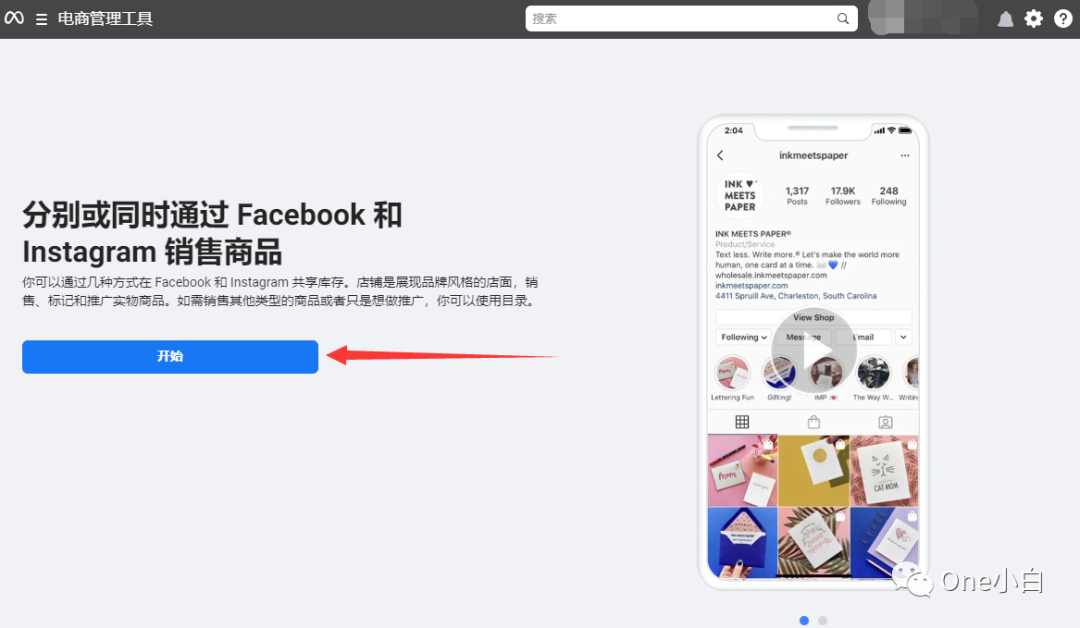
点击开始按钮设置店铺,如果你已经在 Shopify、BigCommerce 或其他 Meta 合作伙伴平台上开展销售,则可以通过导入和同步商品来创建店铺,
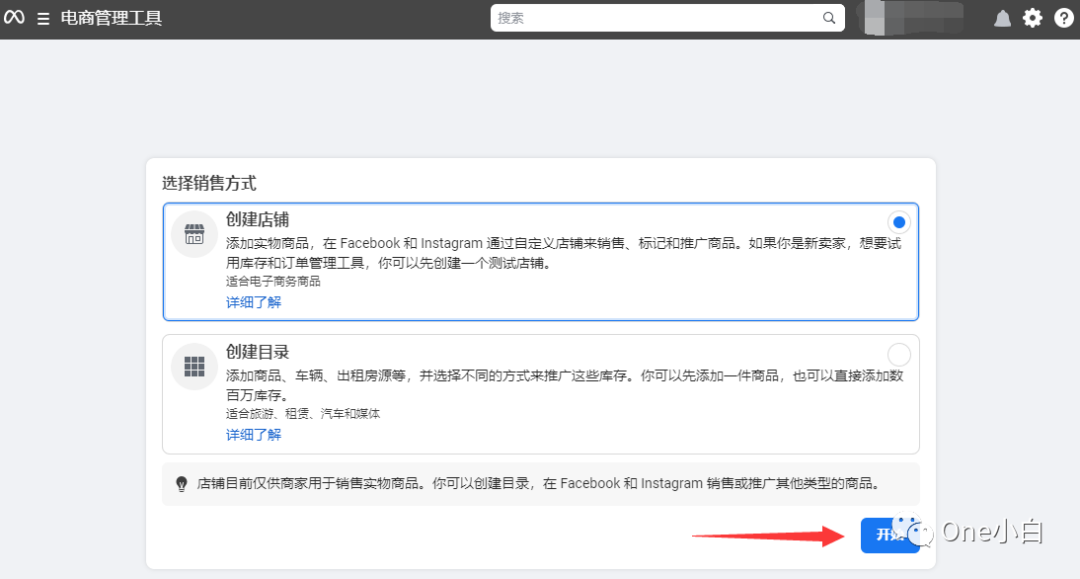
选择创建店铺,点击开始,
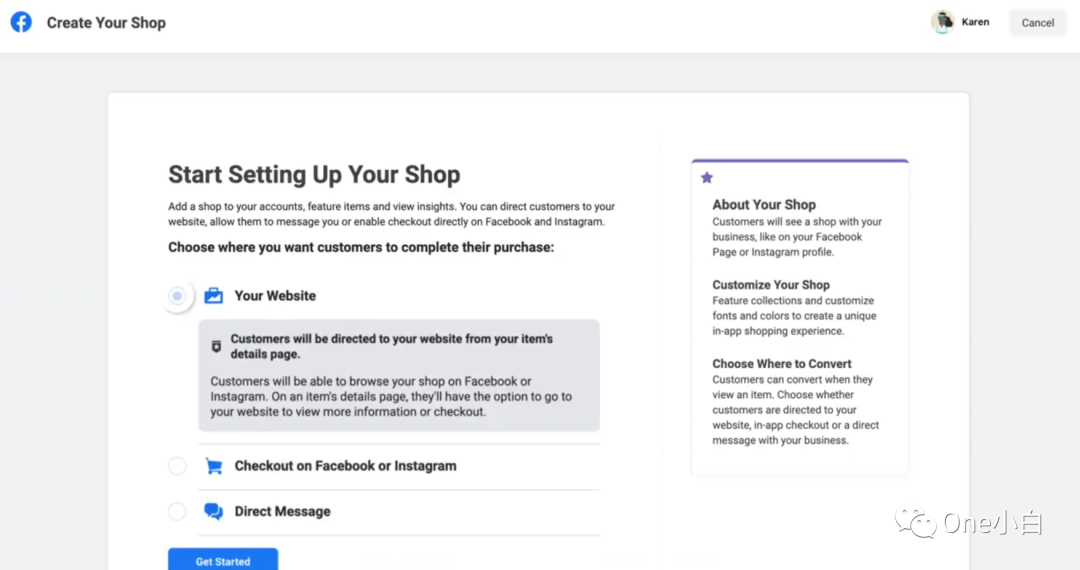
接着设置结账方式,从可选的三种结账方式中选择一种:在你的业务网站结账、使用 Facebook 和 Instagram 快速结账(仅限美国),或通过 Direct Message 结账。然后点击 Next 下一步,
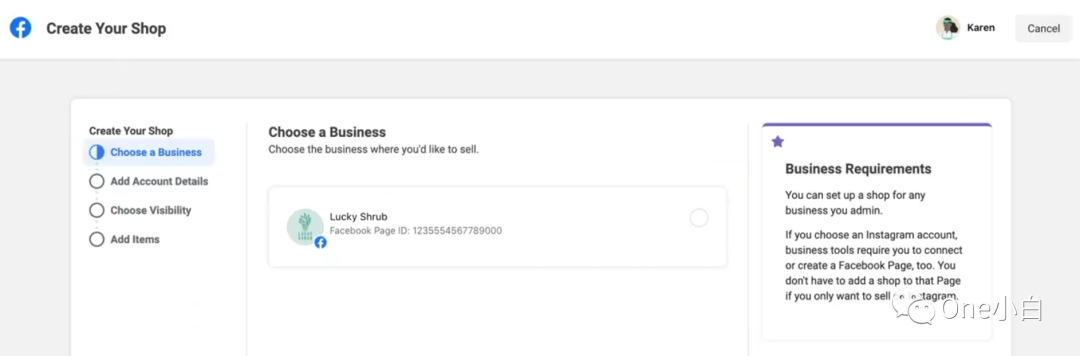
如果你想要在 Facebook 业务公共主页上销售商品,则选择你的公共主页或者创建一个新的公共主页。如果你想要在 Instagram 上显示店铺,在 Instagram 销售商品,那么还需要拥有 Instagram 业务帐户且关联到商务管理平台。
Instagram 店铺不支持在电脑端使用,只能通过 iPhone 或 Android 设备上的 Instagram 移动应用使用 Instagram 店铺功能,用户可以从企业的 Instagram 主页或通过动态和快拍访问店铺,浏览产品,探索产品系列和购买产品。Instagram 店铺开通 checkout 结账功能后,商家还可以使用其他 2 个 Instagram 购物功能,直播购物(Live Shopping)以及商品发布计划(Product Launches),
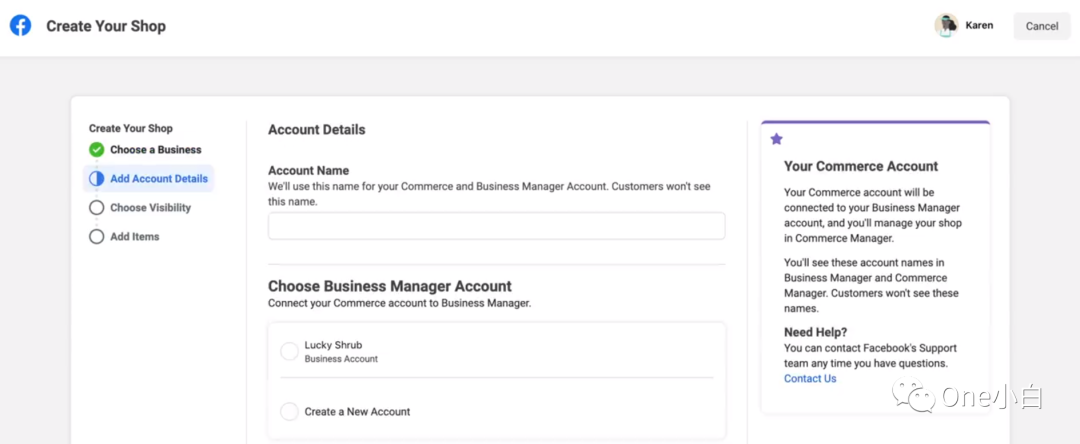
选择你的商务管理平台帐户或创建新帐户,然后点击 Next 下一步,
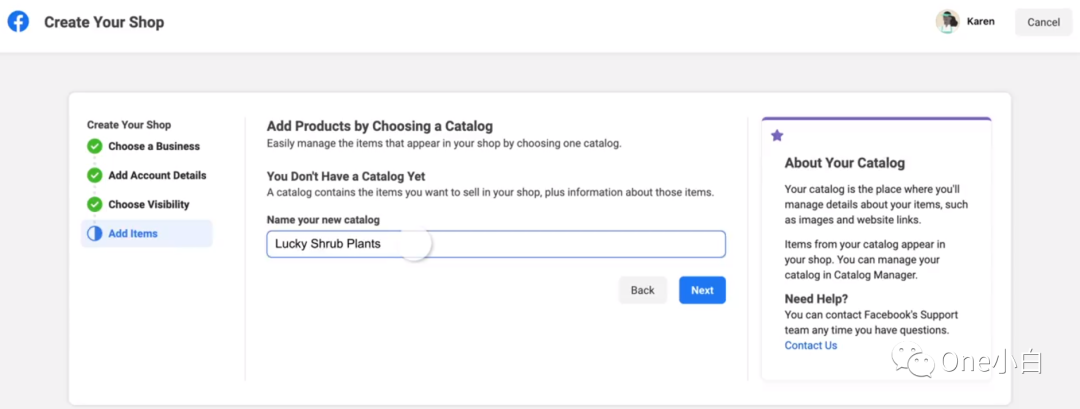
选择想要用于店铺的现有商品目录,或新建一个商品目录,然后点击 Next 下一步,
需要注意的是,店铺只能与一个目录一起使用,在电商管理工具设置店铺时,只能选择一个目录绑定到你的店铺且目录一旦选定便无法切换,后续不能更改,
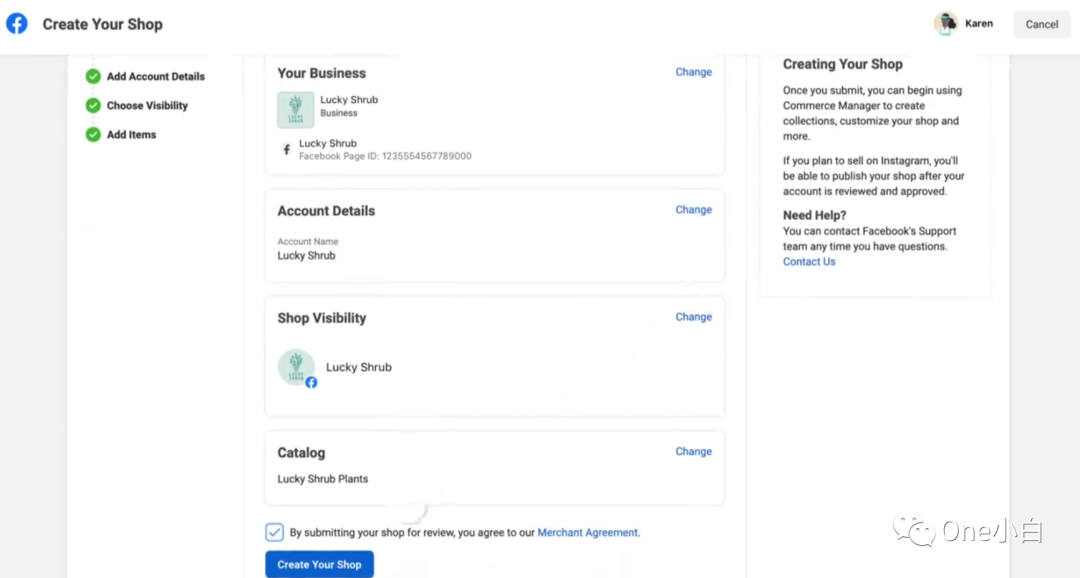
最后 Review Shop Details 检查店铺详情,确认无误后,勾选同意 Meta 卖家协议,接着点击 Create Your Shop 创建店铺完成设置,
然后 Meta 会审核你的店铺申请,批准通过后,用户便可以看到你的店铺。
将商品添加至目录
在电商管理工具中创建好店铺并关联 Facebook 公共主页或 Instagram 业务帐户后,便可以开始向目录添加商品。目录中包含了你想要在 Facebook 和 Instagram 推广或销售的所有商品的信息,包括标题、图片、描述、价格和款式等详细信息,Meta 官方建议在目录中添加至少六种产品以提高性能。
要跨 Meta 技术销售或宣传商品,则必须创建一个目录(Catalog),你可以使用目录管理所有商品,并根据库存变化更新目录。创建目录后,你可以使用 Meta 电商管理工具 Commerce Manager 对其进行维护。
根据 Meta Business 帮助文档介绍,通过电商管理工具主要向目录添加商品主要有以下几种方式:
手动添加:在电商管理工具中使用人工表单添加商品。
数据信息库:上传电子表格或 XML 文件以批量添加商品。你可以一次性上传文件或设置定期上传。
Meta Pixel 像素代码:使用 Pixel 像素代码从网站中自动导入和更新商品。
最佳操作方法取决于几个因素,包括你拥有的商品数量、出售的商品类型以及变更商品信息的频率,对比以下:
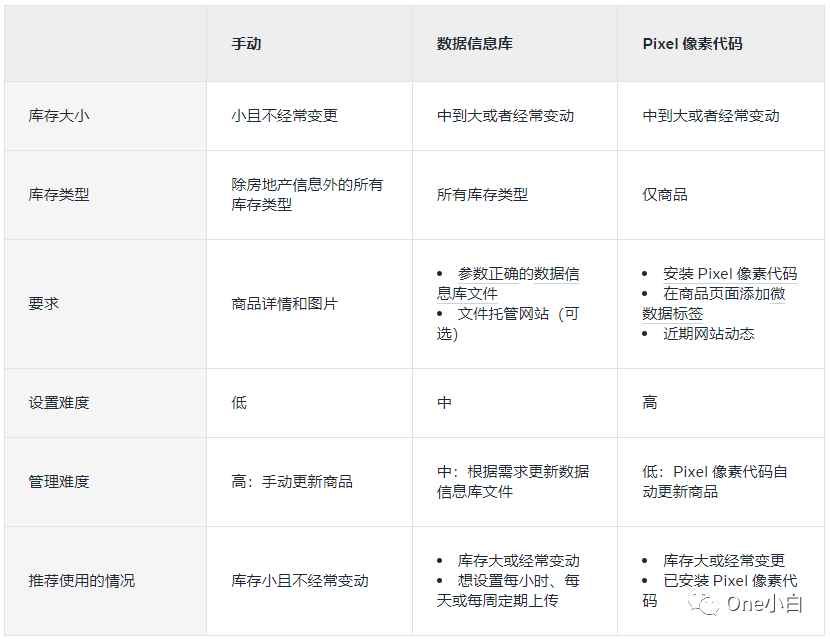
除了上面提及的几种方法外,如果你是使用如 Shopify 等 Meta 合作伙伴平台,则可以直接关联目录,从合作伙伴平台导入商品,
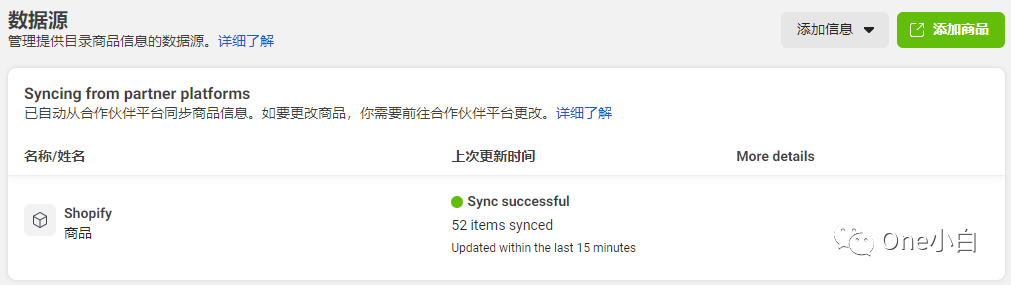
然后,你可以继续在合作伙伴平台中(如 Shopify)管理商品,并且所有更新后的商品信息每隔 15 分钟都将自动同步至电商管理工具中的目录。
你可以在电商管理工具的目录选项卡找到你的目录,
在目录选项卡中,你可以使用以下工具:
商品:查看目录中的所有商品。Meta 官方建议不要直接在这里编辑商品,而是在 Shopify 后台中进行编辑,因为后续 Meta 从 Shopify 接收同步信息时,你所做的任何手动更改都将被覆盖。
系列:创建并管理目录中的商品系列。商品系列指目录中的商品组,可以使用商品系列投放广告或店铺中作为系列商品主打展示,你的目录已经有名为所有商品的默认系列,其中包含目录中的所有商品,你也可以根据需要创建更多系列。位于美国的卖家可将 Shopify 商品系列(Collections)同步到电商管理工具,对于美国境外的卖家,Shopify 上的系列商品则不会同步到电商管理工具。
问题:查看目录存在的任何问题并了解如何解决这些问题。
数据源:提供有关目录中商品的相关信息。可以在此处添加商品、查看数据源、更新数据源和管理数据源的设置。你可以拥有多个数据源,但是它们必须包含不同的商品。
事件:管理目录与 Meta Pixel 像素代码或应用 SDK 等事件数据源之间的关联。必须将 Pixel 像素代码或应用 SDK 绑定到目录,才能投放 Meta 进阶赋能型目录广告(Advantage+ Catalog Ad)(旧称:动态广告(Dynamic Ad))。
文章为作者独立观点,不代表DLZ123立场。如有侵权,请联系我们。( 版权为作者所有,如需转载,请联系作者 )

网站运营至今,离不开小伙伴们的支持。 为了给小伙伴们提供一个互相交流的平台和资源的对接,特地开通了独立站交流群。
群里有不少运营大神,不时会分享一些运营技巧,更有一些资源收藏爱好者不时分享一些优质的学习资料。
现在可以扫码进群,备注【加群】。 ( 群完全免费,不广告不卖课!)
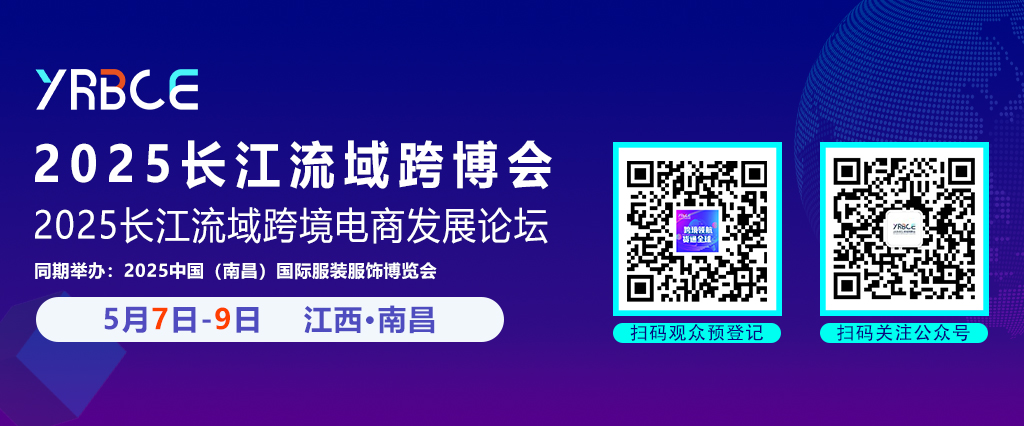






发表评论 取消回复